[thrive_leads id='49087']
Você gostaria de aprender a usar o Zabbix para monitorar um serviço do Windows? Neste tutorial, vamos mostrar como configurar o Zabbix para monitorar um serviço instalado em um computador com Windows.
• Versão do Zabbix: 3.4.12
• Versão do Windows: 2012 R2
O computador que executa o Windows deve ter o agente Zabbix instalado.
Lista de Hardware:
A seção a seguir apresenta a lista de equipamentos usados para criar este tutorial do Zabbix.
Cada peça de hardware listada acima pode ser encontrada no site da Amazon.
Zabbix Playlist:
Nesta página, oferecemos acesso rápido a uma lista de vídeos relacionados à instalação do Zabbix.
Não se esqueça de se inscrever em nosso canal do youtube chamado FKIT.
Tutoriais Relacionados ao Zabbix:
Nesta página, oferecemos acesso rápido a uma lista de tutoriais relacionados à instalação do Zabbix.
Tutorial - Nome do Serviço do Windows
Primeiro, você precisa instalar o agente Zabbix no computador que executa o Windows.
• Instalação do agente Zabbix no Windows
Em seguida, abra a tela de gerenciamento de serviços do Windows e localize o serviço que você deseja monitorar.
Acesse as propriedades do serviço e anote o nome do serviço.
Em nosso exemplo, vamos monitorar o status do serviço antivírus da Symantec.
O nome do serviço do Symantec Antivirus é SepMasterService.
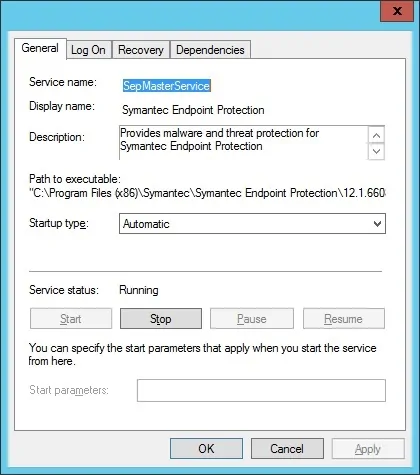
Anote o nome do serviço.
Tutorial - Zabbix Monitorar Serviço do Windows
Agora, precisamos acessar o painel do servidor Zabbix e adicionar o computador Windows como um host.
Abra o seu navegador e digite o endereço IP do seu servidor web plus / zabbix.
Em nosso exemplo, o seguinte URL foi inserido no navegador:
• http://35.162.85.57/zabbix
Na tela de login, use o nome de usuário e a senha padrão.
• Nome de usuário padrão: Admin
• Senha Padrão: zabbix

Após um login bem-sucedido, você será enviado para o Painel do Zabbix.

Na tela do painel, acesse o menu Configuração e selecione a opção Host.

No canto superior direito da tela, clique no botão Criar host.
Na tela de configuração do host, você precisará inserir as seguintes informações:
• Nome do host - digite um nome de host para monitorar.
• Nome do host visível - Repita o nome do host.
• Novo grupo - digite um nome para identificar um grupo de dispositivos semelhantes.
• Interface do agente - digite o endereço IP do nome do host.
Aqui está a imagem original, antes da nossa configuração.

Aqui está a nova imagem com a nossa configuração.

Clique no botão Adicionar para incluir este host no banco de dados do Zabbix.
Na tela do painel, acesse o menu Configuração e selecione a opção Host.

Localize e clique no nome do host que você criou antes.
Em nosso exemplo, selecionamos o nome do host: WINDOWS-SERVER-01
Na tela Propriedades do host, acesse a guia Aplicativos.
Na parte superior direita da tela, clique no botão Criar aplicativo.
Na tela de aplicativos do Host, crie um novo aplicativo denominado Windows Service.
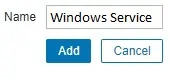
Depois de terminar a criação do aplicativo, acesse a guia Itens.
Na parte superior direita da tela, clique no botão Criar item.
Na tela de criação de itens, você precisa configurar os seguintes itens:
• Nome: insira uma identificação no item Serviço do Windows.
• Tipo: Agente Zabbix
• Chave: service.info [SepMasterService]
• Tipo de Informação: Numérico (não assinado)
• Intervalo de atualização: 60 segundos
• Mostrar valor: estado do serviço do Windows
• Aplicação: Serviço do Windows
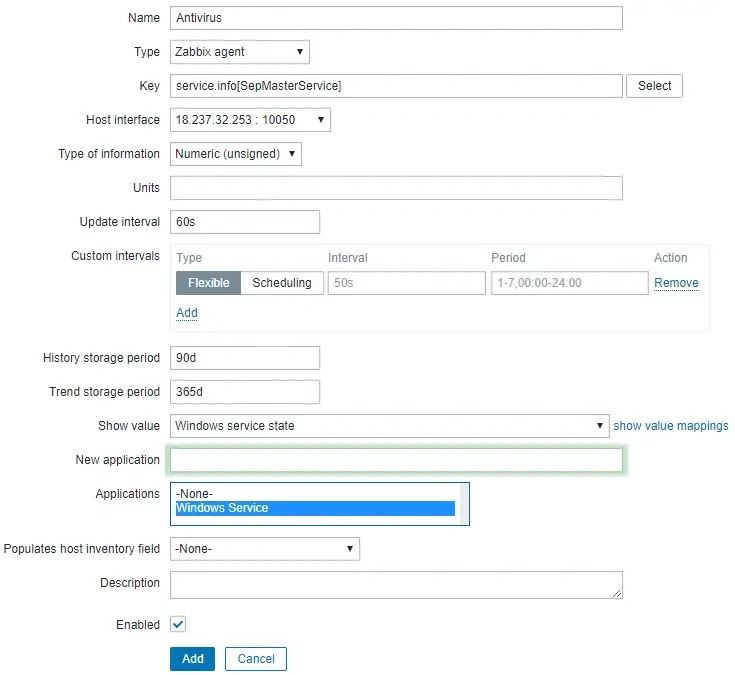
Clique no botão Adicionar e termine a criação do item.
Espere 5 minutos.
Para testar sua configuração, acesse o menu Monitoramento e clique na opção Últimos dados.

Use a configuração de filtro para selecionar o nome do host desejado.
Em nosso exemplo, selecionamos o nome do host WINDOWS-SERVER-01
Clique no botão Aplicar.

Você deve ser capaz de ver os resultados do seu monitoramento de serviço do Windows usando o Zabbix.
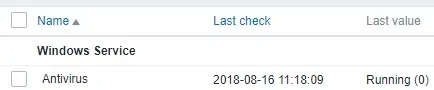
Parabéns! Você configurou o servidor Zabbix para monitorar um status de serviço do Windows.
